8 einfache Lösungen für das Problem, dass Gmail nicht funktioniert

Google Mail ist zu einem sehr wichtigen Element unseres gesamten Lebens geworden. Jeder mit einem Android-Gerät hat ein Gmail-Konto. Ein Konto kann Ihnen dabei helfen, mehrere Google-Funktionen mit minimaler Interaktion zu verbinden, was es sehr vielseitig macht. Es kann jedoch ein Albtraum sein, wenn Gmail nicht wie gewünscht oder überhaupt nicht funktioniert.
Eine Fehlfunktion oder Ineffektivität von Gmail ist keine Seltenheit. Wenn Sie Schwierigkeiten haben, dieses Problem zu lösen, machen Sie sich keine Sorgen. Wir haben eine Liste mit Lösungen und anderen notwendigen Schritten zusammengestellt, die Ihnen dabei helfen, das Problem, dass Gmail auf Ihrem PC und Android nicht funktioniert, zu beseitigen. Lehnen Sie sich zurück und lesen Sie diesen Artikel, um herauszufinden, warum dies geschieht und was zu tun ist.
Warum funktioniert meine Gmail-App nicht?
Nachfolgend finden Sie die Gründe, warum Gmail auf Ihrem Mobiltelefon oder PC nicht funktioniert:
- Einige Browser unterstützen die Ausführung von Gmail auf ihren Schnittstellen nicht.
- Der Gmail-Server ist ausgefallen.
- Der Gmail-Speicher ist voll und es können keine E-Mails mehr gespeichert werden.
- Der Browser ist voller Cookies und Cache-Dateien.
- Die Internetverbindung zum Gerät ist instabil.
- Installierte Browsererweiterungen können störend sein.
Lösungen für das Problem, dass Gmail nicht funktioniert
- Überprüfen Sie den Gmail-Serverstatus
- Beenden Sie die Gmail-App und starten Sie sie neu
- Melden Sie sich ab und wieder bei Ihrem Google-Konto an
- Prüfe deine Internetverbindung
- Verwenden Sie einen anderen Browser
- Aktivieren Sie die Synchronisierung mit Gmail
- Cache und App-Daten für Gmail löschen
- Suchen Sie nach Updates für die Gmail-App
- Aktualisieren Sie die Firmware Ihres Mobiltelefons
- Deaktivieren Sie Chrome-Erweiterungen
Behebung des Problems, dass Gmail nicht funktioniert
Überprüfen Sie den Gmail-Serverstatus
Manchmal kann es zu einer Unterbrechung des Gmail-Dienstes kommen. Im Gegensatz zu den meisten anderen Diensten werden Sie nicht benachrichtigt, wenn ein Problem mit den Servern von Google auftritt. Glücklicherweise können wir den Downdetector oder das Google Workspace Health Dashboard verwenden , um den Zustand des Servers zu überprüfen. Wenn sie ausfallen, müssen wir warten, bis die Server wieder hochgefahren sind.v
Beenden Sie die Gmail-App und starten Sie sie neu
Manchmal ist die einfachste Problemumgehung die effektivste. Das Beenden und erneute Öffnen der Anwendung kann Ihnen bei der Behebung damit zusammenhängender Probleme helfen. Das wollen wir mit Gmail machen.
Öffnen Sie die Seite „Aktive Apps“ auf Ihrem Gerät. Sie müssen entweder auf das spezielle Symbol am unteren Bildschirmrand tippen oder nach oben wischen. Bei älteren Android-Geräten müssen Sie die Home-Taste gedrückt halten. Von hier aus müssen Sie auf die Gmail-App tippen und wischen, um den Vorgang abzuschließen.
Öffnen Sie nach dem Schließen der App die Gmail-App erneut. Sie sollten dies über eine Verknüpfung oder ein Hauptsymbol im Anwendungsmenü tun können.
Melden Sie sich ab und wieder bei Ihrem Google-Konto an
Eine andere Möglichkeit, Fehler in der App zu beheben, besteht darin, das verifizierende Gmail-Konto zu löschen und sich erneut anzumelden.
- Öffnen Sie die Gmail-App. Sie können das registrierte Google-Konto in der oberen rechten Ecke sehen.
- Klicken Sie auf das Profilbildsymbol und Sie sehen eine Liste aller Konten, bei denen Sie sich aktuell und zuvor angemeldet haben.
- Wählen Sie die Option „Google-Kontoverwaltung“. Durch diese Aktion gelangen Sie zur Seite mit den Kontoeinstellungen.
- Wischen Sie nach links durch die Registerkarten, bis Sie die Registerkarte „Sicherheit“ sehen.
- Gehen Sie zur Seite „Sicherheit“ und suchen Sie den Abschnitt „Ihre Geräte“.
- Klicken Sie auf die Option „Alle Geräte verwalten“.
- Suchen Sie das Gerät, von dem Sie sich abmelden möchten, und wählen Sie die Option „Abmelden“.
- Starten Sie Ihren Browser neu und klicken Sie oben rechts auf das Google-Profilsymbol.
- Wählen Sie „Weiteres Konto hinzufügen“ und geben Sie Ihre Anmeldeinformationen ein, um sich bei Ihrem Konto anzumelden.
Prüfe deine Internetverbindung
Das Netzwerk, mit dem Sie verbunden sind, ist möglicherweise instabil. Obwohl es zahlreiche Ursachen für die Ursache gibt, ist die Lösung einfach. Wir empfehlen zunächst, einen Geschwindigkeitstest durchzuführen, um die Geschwindigkeit und Latenz Ihres Netzwerks zu überprüfen. Bei geringer Geschwindigkeit und/oder hoher Latenz sollten sich Benutzer an ihren Internetdienstanbieter (ISP) wenden.
Wenn die Ergebnisse normal sind, müssen Sie das Netzwerk neu starten. Das Problem hängt möglicherweise mit Ihrer Netzwerkkonfiguration zusammen.
- Heben Sie die Oberfräse an und drehen Sie sie um.
- Schauen Sie sich auf der Rückseite um, bis Sie ein kleines Loch mit der Aufschrift „Reset“ sehen.
- Mit einem Zahnstocher vorsichtig einstechen und etwa 5 Sekunden lang festhalten.
- Sobald die Lichter zu blinken beginnen, können Sie den Plektrum entfernen.
Notiz. Seien Sie vorsichtig mit Zahnstochern, da diese zerbrechen und im Knopfloch stecken bleiben können.
Verwenden Sie einen anderen Browser
Die Browsereinstellungen sind möglicherweise nicht für Gmail konfiguriert. So unwahrscheinlich es auch klingen mag, Sie können Gmail in einigen Browsern nicht verwenden. Hier bleibt uns nur der Wechsel zu einem anderen Browser. Hier ist eine Liste von Browsern, die Gmail ausführen können:
- Google Chrome
- Mozilla Firefox
- Opera-Browser
- Safari
- Internet Explorer
- Microsoft Edge
Aktivieren Sie die Synchronisierung mit Gmail
Die Gmail-Synchronisierung könnte etwas mit diesem Gmail-Problem zu tun haben. Sie können das Problem beheben, indem Sie diese Funktion erneut aktivieren
- Starten Sie die Gmail-App.
- Tippen Sie auf das Hamburger-Menü und wählen Sie die Option „Einstellungen“.
- Wählen Sie Ihr Konto aus und suchen Sie die Kategorie „Datennutzung“.
- Aktivieren Sie das Kontrollkästchen „Gmail synchronisieren“. Das Problem wird durch einen anderen Faktor verursacht, wenn dieser bereits aktiviert ist.
Cache und App-Daten für Gmail löschen
Cache-Dateien und AppData können viele Probleme verursachen. Wenn solche Probleme auftreten, ist es immer eine gute Idee, sie zu beseitigen.
Webbrowser auf dem PC
- Öffnen Sie das Google Chrome-Fenster.
- Öffnen Sie das Menü mit den drei Punkten in der oberen rechten Ecke.
- Einstellungen auswählen.
- Wählen Sie im linken Bereich Sicherheit und Datenschutz aus.
- Klicken Sie auf die Option „Browserdaten löschen“.
- Aktivieren Sie alle Kontrollkästchen im Popup-Fenster.
- Wählen Sie „Alle Zeiten“ im Abschnitt „Zeitbereich“.
- Klicken Sie auf die Option „Daten löschen“.
Android-Anwendung
- Öffnen Sie „Einstellungen“ und suchen Sie nach „Anwendungseinstellungen“.
- Wählen Sie die Option „Anwendungen verwalten“. Es erscheint eine Liste aller installierten Anwendungen und Dienste.
- Tippen Sie auf die Gmail-App.
- Wählen Sie unten auf der Seite die Option „Daten löschen“. Möglicherweise müssen Sie sich mit dem Bestätigungs-Popup befassen.
- Suchen Sie die Option zum Löschen des Gerätecaches und bestätigen Sie sie anhand der Eingabeaufforderungen.
Suchen Sie nach Updates für die Gmail-App
Die Gmail-App funktioniert möglicherweise nicht richtig, wenn sie nicht auf dem neuesten Stand ist. Auch wenn es keine Lösung ist, ist es eine gute Idee, es auf dem neuesten Stand zu halten. Das Aktualisieren der Gmail-App ist sehr einfach.
- Öffnen Sie die Gmail-Seite im Google Play Store.
- Suchen Sie die Option „Aktualisieren“ und tippen Sie darauf.
Wenn die Schaltfläche „Aktualisieren“ nicht angezeigt wird, wurde die App aktualisiert. In diesem Fall können wir mit der nächsten und endgültigen Lösung fortfahren.
Aktualisieren Sie die Firmware Ihres Mobiltelefons
Die Version der Benutzeroberfläche (UI) stört möglicherweise Ihre Gmail-App. Manchmal kann sogar die Android-Version die Ursache für Dienstabstürze sein. So können Sie die Firmware Ihres Mobiltelefons aktualisieren:
- Öffnen Sie Ihre Mobiltelefoneinstellungen.
- Gehen Sie zu den Einstellungen „Über das Telefon“. Hier finden Sie alle aktuellen Informationen zu Ihrem Gerät.
- Suchen Sie den Abschnitt „Mobile Version“. Wenn Updates vorhanden sind, wird ein Update-Symbol angezeigt.
- Klicken Sie auf das Symbol „Aktualisieren“ und stellen Sie sicher, dass Sie über eine zuverlässige Netzwerkverbindung verfügen.
- Nachdem der Download abgeschlossen ist, starten Sie Ihr Mobiltelefon neu, um die Updates zu installieren und die neuen Änderungen zu übernehmen.
Der Vorgang kann sehr lange dauern.
Deaktivieren Sie Chrome-Erweiterungen
Chrome-Erweiterungen sind zwar praktisch, können aber in manchen Fällen ein Hindernis sein. Möglicherweise müssen wir sie deaktivieren, um zu sehen, ob dies unsere Gmail-Probleme behebt. Bevor wir versuchen, Browser-Plugins zu deaktivieren, können Sie versuchen, über die Inkognito-Registerkarte in Ihrem Browser auf Gmail zuzugreifen.
Wenn auf Ihren Inkognito-Tabs immer noch Probleme beim Laden von Gmail auftreten, können Sie diese Schritte ausführen:
- Starten Sie ein Chrome-Fenster und öffnen Sie die Browsereinstellungen.
- Wählen Sie im linken Bereich die Registerkarte „Erweiterungen“.
- Suchen Sie die Browsererweiterungen, die Sie deaktivieren möchten, und klicken Sie darauf.
- Dadurch wird der Abschnitt erweitert, in dem die Schaltfläche „Deinstallieren“ Ihnen beim Deaktivieren der Erweiterung hilft.
Sie müssen es mit verschiedenen Erweiterungen ausprobieren, bis das Entfernen einer davon das Problem beim Laden von Gmail behebt.
Wir hoffen, dass die oben genannten Lösungen für Sie hilfreich sind. Wenn Gmail immer noch nicht funktioniert, müssen Sie sich für weitere Hilfe an den Google-Support wenden. Sie sollten in der Lage sein, Sie bei außergewöhnlichen Problemen zu unterstützen.


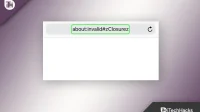
Schreibe einen Kommentar